Publicidad en Pinterest: Cómo crear tus campañas
Pinterest ya cuenta con más de 265 millones de usuarios activos al mes, por lo que la opción de publicitarse en esta red social no podía tardar en salir a la luz. Así lo hizo en 2018 en países como Francia y EEUU y por fin está disponible en España desde marzo del año pasado, pero, ¿cómo se utiliza el programa de anuncios de Pinterest? ¡Te lo contamos!
Tabla de Contenido
1. ¿Qué es Pinterest?
Antes de empezar, vamos a aclarar qué es Pinterest. Pinterest es una red social, donde se premia el contenido muy visual y actúa como un cajón de ideas propio. Consiste en subir los denominados “Pines” (contenidos visuales como fotos, videos, infografías…), y agruparlos en Tableros. Cada tablero es una especie de álbum donde se pueden almacenar pines de diversos temas, ya sean propios o de otros usuarios. Por lo tanto, puedes organizar, archivar y compartir tus Pines por temáticas o intereses, colaborando con los demás usuarios para conseguir tableros más completos.

2. ¿Por qué invertir en Pinterest?
Desde su lanzamiento en 2010, esta red social no ha parado de crecer. Cada vez son más los usuarios que se animan a encontrar y compartir ideas o inspiración en Pinterest, así como las empresas que ven en ella su oportunidad para publicitarse. Y, es que, su naturaleza colaborativa y su contenido visual lo convierten en un canal ideal para que las marcas se den a conocer y puedan utilizarlo como escaparate online. Vamos a mostrarte algunas de las ventajas que demuestran que las redes sociales no son solo Facebook, Instagram o Twitter.
2.1. Ventajas de hacer publicidad en Pinterest
Si tienes un negocio online, empresa, marca, e-commerce o como quieras llamarlo, te interesa lo que te vamos a contar. Incluir Pinterest en tu estrategia de marketing online puede conllevar muchas ventajas. Vamos a ver cuáles:
- Nivel de interacción alto: Pinterest es una de las RRSS con más interacción entre sus usuarios, ya que una de sus principales finalidades es compartir el contenido de los demás. Se promueve la interacción entre las marcas que muestran sus productos con los consumidores o interesados.
- Aumentar el tráfico online: Se pueden compartir enlaces a través de los “pines”, por lo que es el medio ideal para que los interesados en tu contenido se redirijan a tu web. De esta manera, además de aumentar tus visitas online, atraerás a más tráfico cualificado.
- Mejora el posicionamiento SEO: Si un e-commerce optimiza de forma correcta sus “pines”, con un correcto etiquetado, esto puede llegar a mejorar el posicionamiento SEO.
- Escaparate online idóneo: Al funcionar a través de “pines”, contenido visual, puedes trabajar tu imagen de marca, ofreciendo y organizando tus creatividades de forma personalizada y precisa. Así, los usuarios solo tendrán que echar un vistazo a tu perfil de Pinterest para hacerse una idea de lo que puedes ofrecerles e interesarse por tu marca.
Además de estas ventajas, uno de los beneficios de esta red social es la opción de poder publicitarse en ella. ¡Vamos a adentrarnos en Pinterest Ads!
3. Pinterest Ads: paso a paso
Ahora que ya sabes qué es Pinterest y qué ventajas puede ofrecerte, te va a gustar más cuando sepas en qué consiste y cómo funciona su publicidad. Vamos a contarte punto por punto cómo utilizar Pinterest Ads.
3.1. Crea tu cuenta comercial
Para poder empezar, lo primero es obtener una cuenta empresarial de Pinterest. Para ello, tienes dos opciones:
- Convertir tu cuenta personal en cuenta de empresa
- Registrarte como una nueva cuenta de empresa
En ambas será necesario especificar el nombre, sitio web y tipo de empresa. Una vez que tengas cuenta comercial, Pinterest creará automáticamente una cuenta publicitaria asociada. Gracias a esto, también podrás tener a tu disposición estadísticas sobre tus pines; impresiones, guardados y clics, y de tu audiencia; gracias a la herramienta “Audience Insights” para conocer sus gustos. Es muy importante revisar estos datos antes de aventurarte en la publicidad, ya que son primordiales para conocer a quién dirigirse y de qué manera.
3.2. Instala la etiqueta de Pinterest en tu sitio web
Se trata de un fragmento de código que, tras instalarlo en el sitio web, puede medir los resultados de la audiencia de tu web que proviene de Pinterest. Es decir, qué acciones llevan a cabo los usuarios que provienen de los anuncios de Pinterest en tu sitio web. Esta etiqueta te permitirá:
- Crear nuevas audiencias y listas de clientes
- Medir el rendimiento de cada campaña
- Registrar las conversiones
Como puedes ver, es fundamental realizar este paso antes de hacer cualquier publicidad, para medir cada acción desde el primer momento. De esta manera, se irá generando un historial de datos que serán la clave para poder optimizar tus campañas futuras.
3.3. ¿Cómo crear un anuncio?
Llegados a este punto, ya podemos empezar con la publicidad en Pinterest. Para ello, lo primero es acceder a la creación del anuncio. Se puede acceder desde el símbolo Más (“+”) situado en la esquina superior izquierda, y en “crear anuncio” como puedes ver aquí:
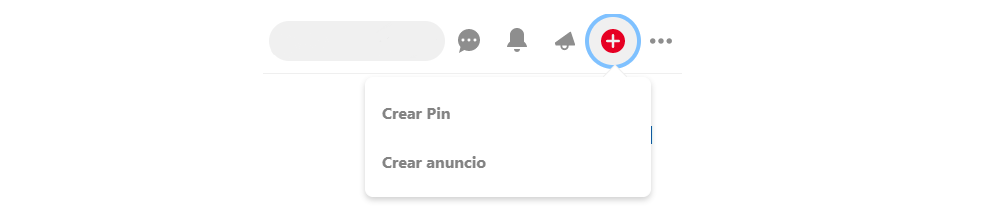
O bien, en el apartado de Anuncios, que se encuentra en la esquina superior derecha, a través de la primera opción:
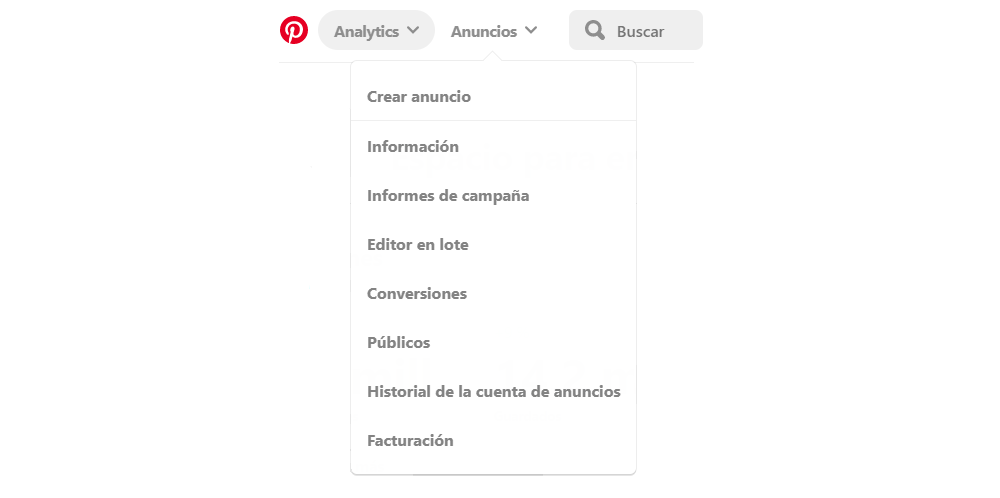
Se te abrirá el creador de anuncios, y podrás configurar paso a paso tu campaña.
3.3.1. Elegir el objetivo de la campaña
Lo primero es tener muy claro qué objetivo se quiere conseguir con la publicidad, ya que de ello dependerá a quién te dirijas, qué creatividad uses, y qué resultados se consiguen. Para ello, Pinterest permite elegir entre tres objetivos:
- Aumentar conocimiento de marca: Esto ayudará a personas afines a descubrir tus anuncios, ya sea incrementando el reconocimiento de marca o las visualizaciones del vídeo.
- Conseguir más atención: ya sea tráfico o instalaciones de aplicación
- Conseguir conversiones: impulsa las transacciones

3.3.2. Detalles de la campaña
Llegó la hora de configurar los aspectos básicos de cualquier campaña:
- Nombre de la campaña
- Límite de gasto: se puede configurar tanto diario como total
- Estado: que la campaña se active automáticamente o se quede en pausa tras finalizar su configuración
3.3.3. Detalles del grupo de anuncios
Una vez elegido todo lo anterior, puedes optar a las siguientes configuraciones:
- Nombre del grupo publicitario
- Segmentación: puedes dirigir tu anuncio a audiencias ya creadas o crear una nueva, así como excluir la que desees.. Si quieres crear un nuevo público, podrás elegir entre las siguientes opciones:
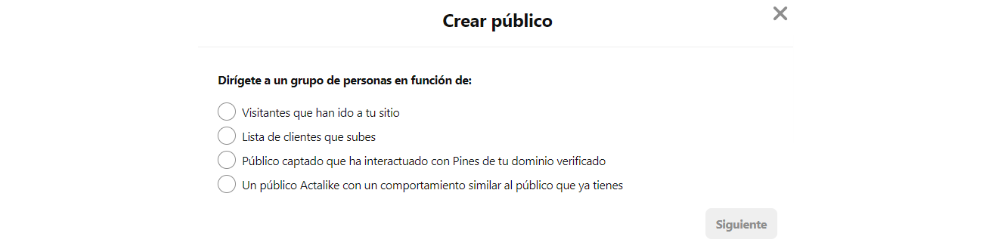
Puedes elegir los días que deseas que el sistema tome como referencia, y especificar por URLs de tu web, especificando si “es igual a”, “no es igual”, “contiene”, “no contiene”.
3.3.4. Añadir intereses
¡Ojo! Este paso es muy importante, ya que permite elegir temas relacionados con tu negocio, para conectar con las personas que hayan mostrado interés por ellos. Por ejemplo, si tu anuncio va a promocionar sofás, deberás elegir términos relacionados como “Decoración del hogar”… Pinterest enseñará tu campaña, según su base de datos, a aquellas personas que han interactuado previamente con “pines” relacionados. Estos temas vienen predeterminados por la plataforma, pudiendo elegir los que más te convengan.
3.3.5. Elegir palabras clave
Al igual que el punto anterior, consiste en elegir palabras clave relacionadas para que el sistema lo muestre a personas que han interactuado con estas. A diferencia de los intereses, este apartado permite añadir ideas concretas, por lo que aquí sí podrías añadir directamente la palabra clave “sofá”.
Además, las palabras clave de Pinterest se pueden añadir con concordancia amplia (predeterminada), concordancia de frase o concordancia exacta, así como concordancia de frase negativa y exacta negativa, funcionando igual que los tipos de concordancia de Google Ads. Así, puedes optar por aumentar tu alcance, o reducirlo a búsquedas concretas. Pinterest aconseja usar, al menos, 25 palabras clave para obtener mejores resultados.
3.3.6. Concreta datos demográficos
- Género: Aquí puedes elegir entre mostrar únicamente a hombres, mujeres, sin especificar, o a todos los géneros.
- Edades: Puedes mostrar tu anuncio a usuarios de todas las edades o caparlo por rangos de edades específicos:
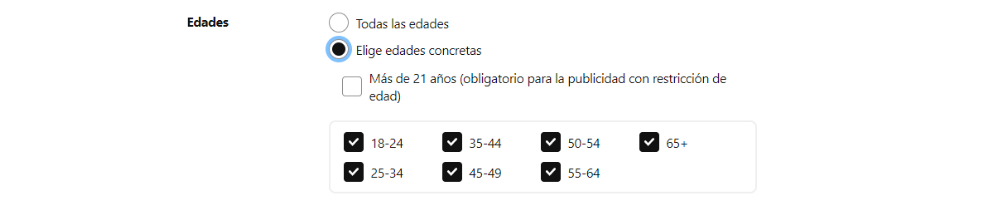
- Ubicaciones: puedes segmentar por países, regiones, áreas metropolitanas y códigos postales
- Idiomas: escoge los idiomas entre los 24 disponibles
Dispositivos: Además, también puedes elegir en qué dispositivos se muestran tus campañas.

Una vez definido tu público objetivo, también puedes añadir la opción de ampliar la segmentación con tu “pin”. Si activas esta opción, llegarás incluso a más personas automáticamente, siempre y cuando concuerden con la segmentación que has configurado y resulten relevantes.
3.3.7. Presupuesto y programación
Esta opción es más avanzada que la que hemos visto anteriormente de “Límite de gasto”. Aquí, puedes concretar el presupuesto diario o total y, además, configurar los días y las horas de inicio y de finalización.
3.3.8. Optimización y entrega
Puedes configurar cuatro opciones para mejorar la optimización y entrega de tu campaña:
- Coste por acción medio objetivo: Pinterest nos da la opción de poder configurar el coste por acción medio objetivo, es decir, cuánto estás dispuesto a pagar por las impresiones de tus anuncios.
- Ritmo: elige entre estándar o acelerado. De esto dependerá a qué velocidad se gasta el presupuesto del grupo de anuncios. El propio sistema te recomienda utilizar el ritmo estándar, ya que así el presupuesto se va distribuyendo de manera uniforme teniendo en cuenta la duración total del anuncio. Por el contrario, con el ritmo acelerado, el presupuesto se consumirá lo antes posible.
- Etiqueta de Pinterest y actividad de conversión: podrás elegir la etiqueta que hemos visto en el punto 3.2. y, determinar qué acción realizada en la web consideras una conversión. Todos aquellos usuarios que lleguen a tu sitio web a través del anuncio de Pinterest, y realicen esa acción, se contarán como una conversión. Esto es, por ejemplo, comprar un artículo, o enviar un formulario de contacto.
Ventana de conversión: configura cuántos días debe tener en cuenta la plataforma para optimizar el anuncio en función del público que ya ha hecho clic en tu anuncio, ya ha interactuado con él, o ya lo ha visto. Puedes escoger:
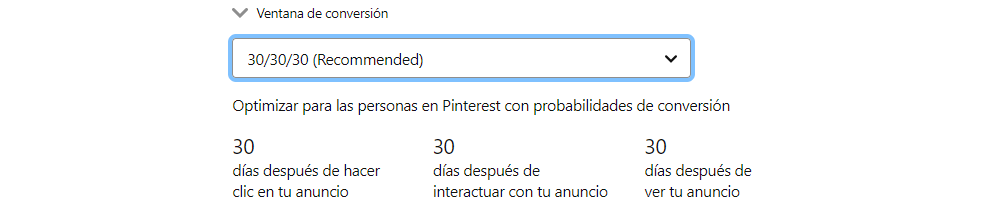
3.3.9. Anuncio
¡Por fin! Una vez configurado todo lo anterior, ha llegado el momento de escoger la creatividad que formará tu anuncio. Para ello, puedes elegir entre un “pin” ya publicado en tu cuenta, o crearlo desde cero, ya sean imágenes o vídeos. Además, podrás filtrar por tipo de formato:
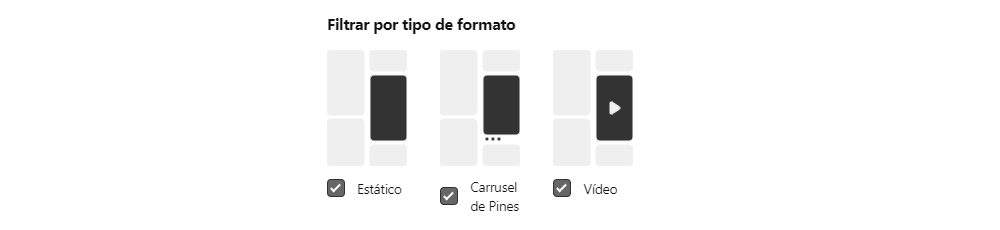
Cuando hayas seleccionado el “pin” ideal, tendrás que escribir un Título, Descripción y sitio web donde se redirigirá el anuncio. En la siguiente imagen podrás ver lo sencillo que es:
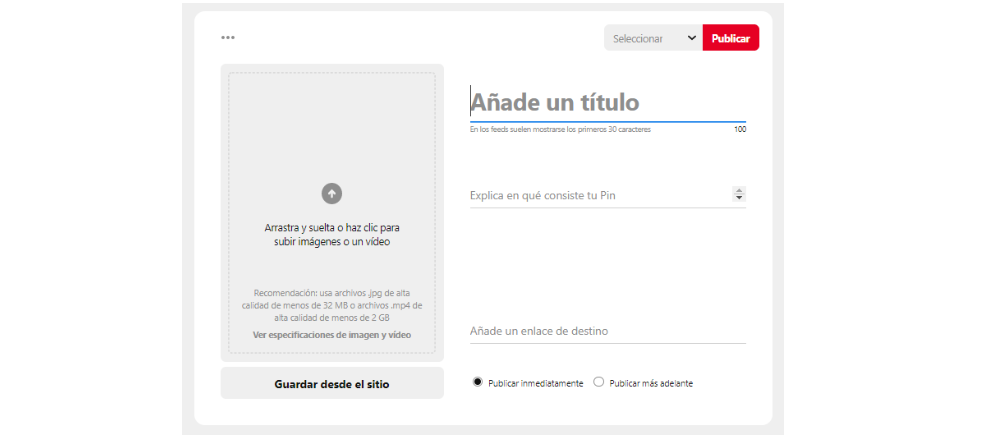
Si eliges subir un nuevo “pin”, además de lanzar el anuncio, podrás publicarlo directamente en un tablero existente o crear un nuevo tablero.
¡Así de sencillo! Finalmente, solo tendrás que aceptar las políticas de Pinterest y tener previamente configurado el perfil de pagos donde se cargará el importe de tu campaña.
4. Medir resultados en Pinterest
¿Ya has lanzado tu campaña a la comunidad de Pinterest? ¡Genial! Seguro que estás deseando saber cómo está funcionando o, si ya ha finalizado, qué resultados ha obtenido. Para eso, lo ideal es acceder directamente a la sección de “Anuncios” de tu perfil empresarial, ya que ofrece toda la información posible. Ahí podrás ver:
- Información general: puedes ver el rendimiento del anuncio, en un periodo de 7, 14, 30 o 90 días, así como el estado de todos tus anuncios: todos, pendientes, activos, rechazados, en pausa o terminados. Te ofrece métricas como gasto, total de impresiones, clics en el enlace y “pines” guardados.
- Informes de campaña: genera informes con todos los datos del rendimiento de tus campañas, grupos de anuncios o anuncios. Además, en este apartado podrás ver también el rendimiento de cada palabra clave que hayas implementado, y crear nuevas palabras clave y palabras clave negativas.
- Editor en lote: crea o modifica a la vez distintas campañas, grupos o anuncios a través de plantillas. Descarga la hoja en lote con el formato que desees, y configura los distintos objetivos y detalles necesarios (todos los vistos en el punto 3.3.). Puedes guardar tus plantillas para volver a utilizarlas cuando desees.
- Conversiones: administra tus etiquetas de Pinterest. Gestiona, configura y supervisa los eventos y el historial de todos.
- Públicos: busca y edita el estado, nombre, ID, tipo y volumen de tus públicos configurados, o crea uno nuevo directamente.
- Historial: consulta todos los cambios que se han hecho en tu cuenta empresarial
- Facturación: como ya hemos especificado, tendrás que configurar la información comercial y fiscal de tu empresa, así como la información de pago escogiendo el método que prefieras. Aquí, también puedes consultar el historial de facturación y exportarlo.
¡Esto es todo! Como ves, introducirte en la publicidad de Pinterest puede ser muy fácil. Es un sistema muy intuitivo y con bastantes opciones. Además, puedes medir tus resultados minuciosamente. Crea anuncios y tableros muy visuales, que sirvan de inspiración a los usuarios y genera engagement de tu marca. Impulsa a que el público se interese por tu empresa y aumenta el tráfico y conversiones de tu sitio web. No lo pienses más y atrévete con esta red social. Y, como siempre, si tienes cualquier consulta, no olvides ponerte en contacto con nosotros. ¡Te atendemos encantados!
Anuncios en Pinterest, Pinterest, Social Media